Créer un GIF et l'animer
CREER UN GIF A PARTIR D'UNE PHOTO ET L'ANIMER 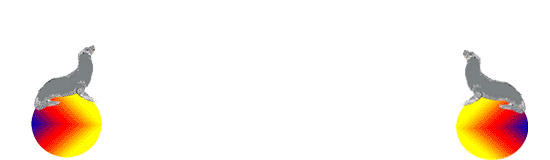
| Emprunter un Gif pour une réalisation n'est pas difficile, le dessiner devient déja plus délicat, tout le monde ne possède pas l'art du dessin. Il nous reste une 3ème solution, c'est de faire un Gif à partir d'une photo prise par nous et à condition que le sujet se détache bien de son environnement, cela n'est pas très compliqué. |
 | 1. Ouvrir la photo 2. Prendre le lasso et détourer le sujet 3. Edition - Copier 4. Fichier - Nouveau 5. Edition - Coller 6. Nettoyer le contour du sujet
|
 | 7. Image - Mode - Couleurs RVB 8. Fichier - Enregistrer sous.... Choisir GIF et Entrelacée |

Maintenant nous réaliserons 4 nouvelles images
Avant de commencer, faites d'abord un fichier pour recevoir les calques du montage.
1. Nous ouvrons l' image otarie en GIF 2. Nous prenons le lasso et nous sélectionnons la tête de l'otarie. Edition-Copier et nous collons la tête dans une nouvelle image. (Fichier-Nouveau-OK) 3. Resélectionner la même tête et tourner la tête vers le haut en utilisant Edition - Transformation manuelle - Enter . Ajuster la tête et corriger avec la gomme et le duplicateur la bonne position. 4. Copiez la tête également sur une nouvelle image 5. Désélectionner et maintenant nous sélectionnons le corps sans tête que nous plaçons également sur une nouvelle image. 6. Nous faisons une 4ème nouvelle image et avec l'outil Ellipse de sélection nous traçons un cercle, que nous collerons et qui fera office de ballon. 7. Nous juxtaposons ces 4 images
 |  |  |  |
| Je vous montre l'ensemble du montage pour vous donner une idée de la chronologie du montage. Le tableau est représenté par 10 images ou Gif. Mais chaque image est faite séparement et enregistrée dans le fichier que nous avons préparé. Nous obtenons donc 10 images dans le fichier réservé à cet effet. |
 |
COMMENT REALISER
| 1. Nous ouvrons une nouvelle image plus haute que large. 2. Nous sélectionnons le corps de l'otarie et nous le glissons dans la nouvelle image. 3. Nous prenons la tête horizontale et nous reconstituons l'otarie. 4. Maintenant nous allons chercher le ballon et le plaçons sur le nez de notre sujet. 5. Nous enregistrons cette image (la première) dans le fichier réservé. 6. Nous bleuissons le calque ballon. Edition - Transformation manuelle et nous tournons d'un quart de tour le ballon. Nous enregistrons maintenant notre 2ème image dans notre fichier. 7. Nous répétons point 6 8. Encore une fois, répéter point 6 7.Dans les calques, nous éteignons l'oeil de la tête, qui devient invisible. Après la sélection du calque ballon nous glissons celui-ci un peu plus haut et nous allons chercher la tête verticale . que nous ajustons sur le corps. Enregistrer l'image dans notre fichier. 8. Sélectionner le ballon et le remonter plus haut. Enregistrer dans le fichier. 9. Refaire point 8 10. Refaire le point 8 mais cette fois-ci descendre le ballon. Enregistrer. 11.Refaire point 10 et placer le ballon sur le nez de l'otarie. Enregistrer. 12. Dans les calques, éteindre l'oeil vertical et rallumer l'oeil de la tête horizontale. Placer le ballon sur le nez et Enregistrer votre 10ème image dans le fichier.
|
| Nous ouvrons maintenant ImageReady Fichier - Importation - Cliquer sur Dossier comme images. Choisir le fichier où se trouvent nos images enregistrées - OK |
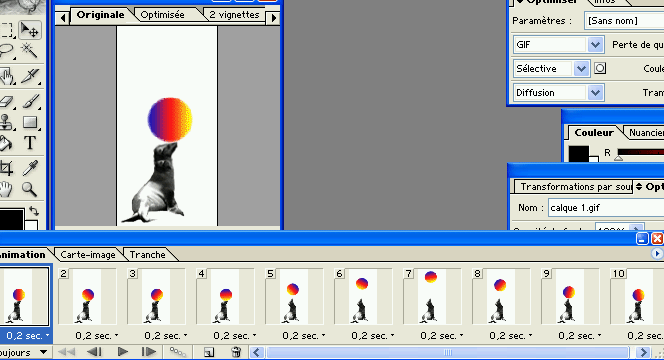 |
 | Les 10 images enregistrées se trouvent maintenant placées sur la bande Animation. Cliquez sur la petite flèche à droite et " Optimiser les images" Vérifiez maintenant si les 10 images se suivent dans le bon ordre en cliquant dessus à tour de rôle. Si néccessaire les glisser à leur place. Déterminez maintenant le temps de chaque image en cliquant sur les sec. Dernier controle en cliquant sur la flèche de démarrage. L'arrêt est sur le même bouton qui s'est transformé. Fichier - Enregistrer une copie optimisée sous ......
|
